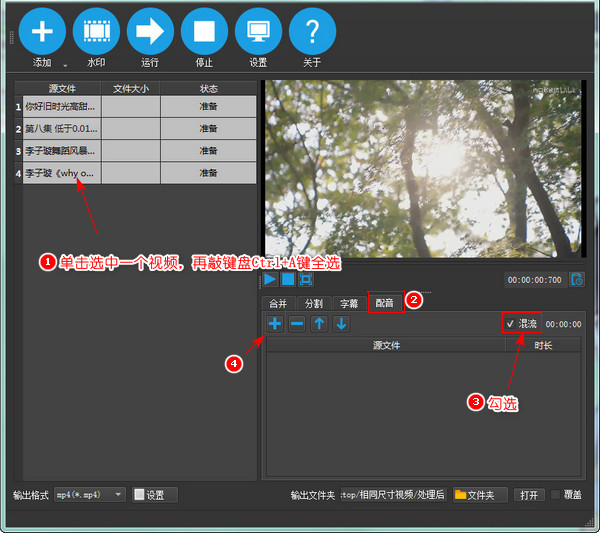给视频加音乐的软件 多个视频添加相同的背景音乐
2021-03-22 July 快速找教程方案 反馈需求 狸窝宝典
『狸窝是帮助用户解决问题 提供教程解决方案 在这个过程中有使用我们自己开发的软件 也有网上找的工具 只要帮助用户解决问题就好!』
继续给大家分享视频编辑操作哈。小编记得之前是有狸友问到过视频批量加背景音乐的方法的,之前一直没找到解决方案,这回可算是让小编找到了。那么本次来讲讲视频加背景音乐的方法,支持多个视频添加同一个音频,让视频原声与添加的音频一起播放。整个步骤操作很简单,不过本次用到的视频编辑器下载不支持调整音视频音量大小,只是将每个视频添加多一条音轨,达到给视频批量加背景音乐效果。
此教程所用到的软件下载: http://www.leawo.cn/ND_upload.php?do=info&id=7166
点击上方链接下载本次的给视频加音乐的软件,下载的安装包要解压缩到没有中文字符的目录,否则无法正常运行。解压缩后直接双击里面的应用程序,打开界面如下图所示。初始是英文界面,点击界面上方的Options,点击选择Chinese,点击OK,弹出提示窗口,点击Yes。则软件自动重启为中文版本:
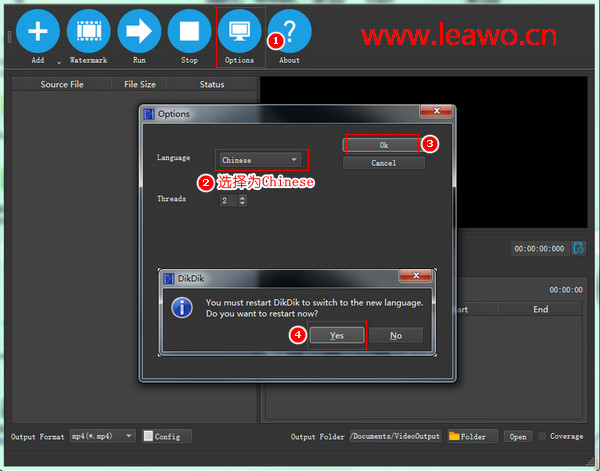
点击添加按钮,选择添加文件或添加文件夹,将多个视频导入,当然也可以直接将多个视频拖拽到软件左侧的文件列表空白处。单击选中列表上的视频,再点击播放按钮可查看该视频,若要查看下一个视频,则先点击停止按钮,再单击列表中的下一个视频再播放查看。
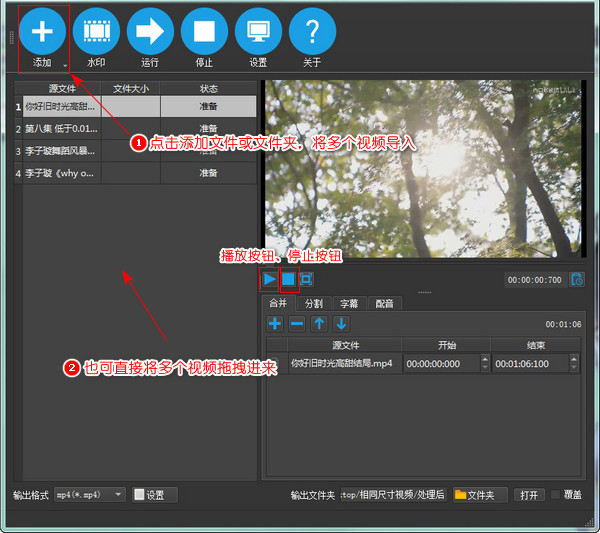
要设置导入的全部视频添加相同的背景音乐,先得全选导入的视频文件。不知道怎么全选的,小编这里简单说一下,先单击选中列表中的一个视频,然后敲键盘Ctrl+A键全选,也可以划动指针全选视频。然后点击下图步骤二处的配音项。查看勾选混流。然后点击步骤四处所指的加号按钮:
然后弹出下图所示的添加音频文件窗口,找到并打开存放音频文件的目录。点击左侧的My Computer可选择打开电脑的硬盘空间比方说C、D、E盘,点击另一个当前用户选项可找到并选择打开Desktop,就是桌面文件夹。在显示的当前打开的文件列表找,单击选中要添加的音频文件,点击Open按钮:
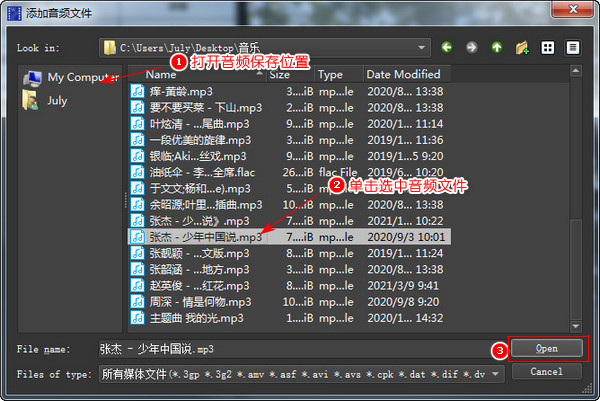
此时每个视频就添加上了选择的音频文件,音频时长根据视频时长而定,从头开始播放。最后是导出设置。在界面左下方选择保存格式。点击设置按钮,在弹出的窗口中检查勾选保持宽高、保持帧率,点击确定按钮。然后点击右下方的文件夹按钮,设置保存位置。最后点击运行按钮:
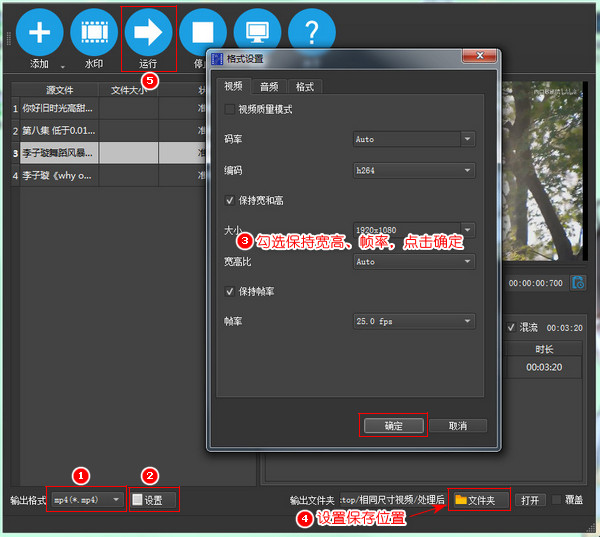
软件开始导出添加了背景音乐的视频文件,在文件列表的状态栏处,可以查看当前进度,当状态栏处显示所有视频状态都是完成,则已经将导入的所有视频文件添加上背景音乐导出。可以点击软件界面右下方的打开按钮,打开保存位置。
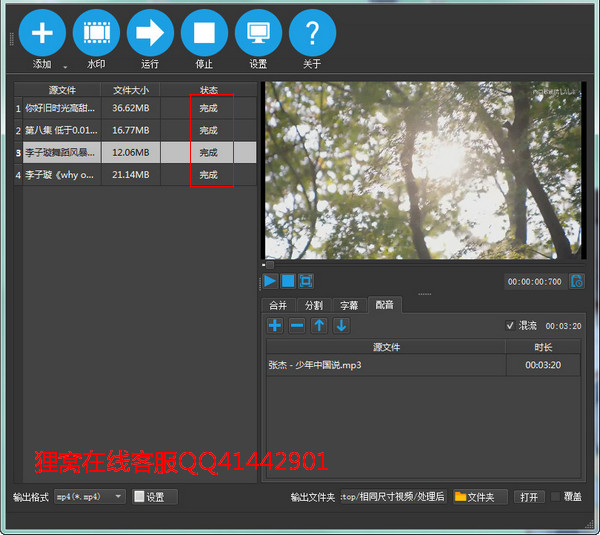
那么小编设置了导出位置为一个新建的文件夹,将导出的视频全部放在此文件夹中。录好的视频怎么加音乐、电脑怎么给视频加音乐,用本次操作可以快速给多个视频添加相同的背景音乐。
还是再次提醒,本次操作就是批量给多个视频添加多一条音轨,添加的音频文件从视频开头播放,至视频结束则音频结束。即不能调节添加背景音乐的起始结束时间以及音量大小。
笑话段子:
我有一次在半山腰上遇到一只狐狸,心血来潮远远冲它大喝一声:“孽畜!还不快快现出原形?!”狐狸楞了一下,突然开口说话了:“这本来就是原形啊!”“妈呀有妖怪!!!”我大叫一声撒丫子跑了,狐狸嗷地一声跟着在后面跑,边跑边叫:“哪儿!哪儿有妖怪啊!别丢下我呀!吓死我了…”
(领导说了,分享本文一次小编工资涨0.5元) 为了感谢你帮小编分享,推荐你一个学习小视频制作的方法 >> 录好的视频怎样加字幕 优质教程方案 |